
Bu hafta sonu muhteşem aurora borealis ışık gösterileri gece gökyüzünde fotoğrafçılara becerilerini test etmeleri ve harika görüntüler yakalamaları için harika bir şans veriyor. Kuzey Işıklarını fotoğraflamak için mutlaka bir DLSR'ye veya süslü bir ekipmana ihtiyacınız yoktur; iPhone tek başına bir ömür boyu fotoğraf yaratabilir.
Şelalelerin veya nehirlerin sanatsal fotoğraflarını gördüyseniz, çevredeki kayalar ve ağaçlar keskin kalırken suyun ipeksi pürüzsüz görünmesi için kasıtlı olarak bulanıklaştırıldığı uzun pozlamalı çekimleri mutlaka görmüşsünüzdür. . Durağan bir görüntüde hareket izlenimi vermek için harika bir tekniktir ve eskiden filtreli bir DSLR ve bir tripoda ihtiyaç duyduğunuz bir teknikti. Ancak iPhone'un kamerasına yerleşik harika bir özellik, aynı derecede iyi görünen çekimler yapmanıza olanak tanır.
En son sürüme bile ihtiyacınız yok iPhone 15 Pro veya Pro Max Bu özellikten yararlanmak için. iPhone 6'dan sonra başlatılan tüm iPhone'larda çalışır.
Devamını oku: iPhone'unuzla Şimdiye Kadarki En İyi Fotoğraflarınızı Çekin
Teknik, deklanşöre bastığınızda birkaç saniyelik video kaydederek hareketsiz bir görüntüyü kısa bir animasyona dönüştüren bir özellik olan Canlı Fotoğraflar'ı kullanıyor. iPhone, hangi nesnelerin hareket ettiğini analiz ederek hareketi yakalar ve bulanıklaştırır. Ayrıca hareket etmeyen şeyleri (örneğin bir kaya veya duvar) tanıyabiliyor ve bu nesneleri keskin ve odakta tutmaya çalışıyor. Bu, parlak öğle güneşinde bile tripod veya filtre kullanmadan uzun pozlamalı görüntüler yakalamanıza olanak tanır. Al şunu, DSLR'ler.
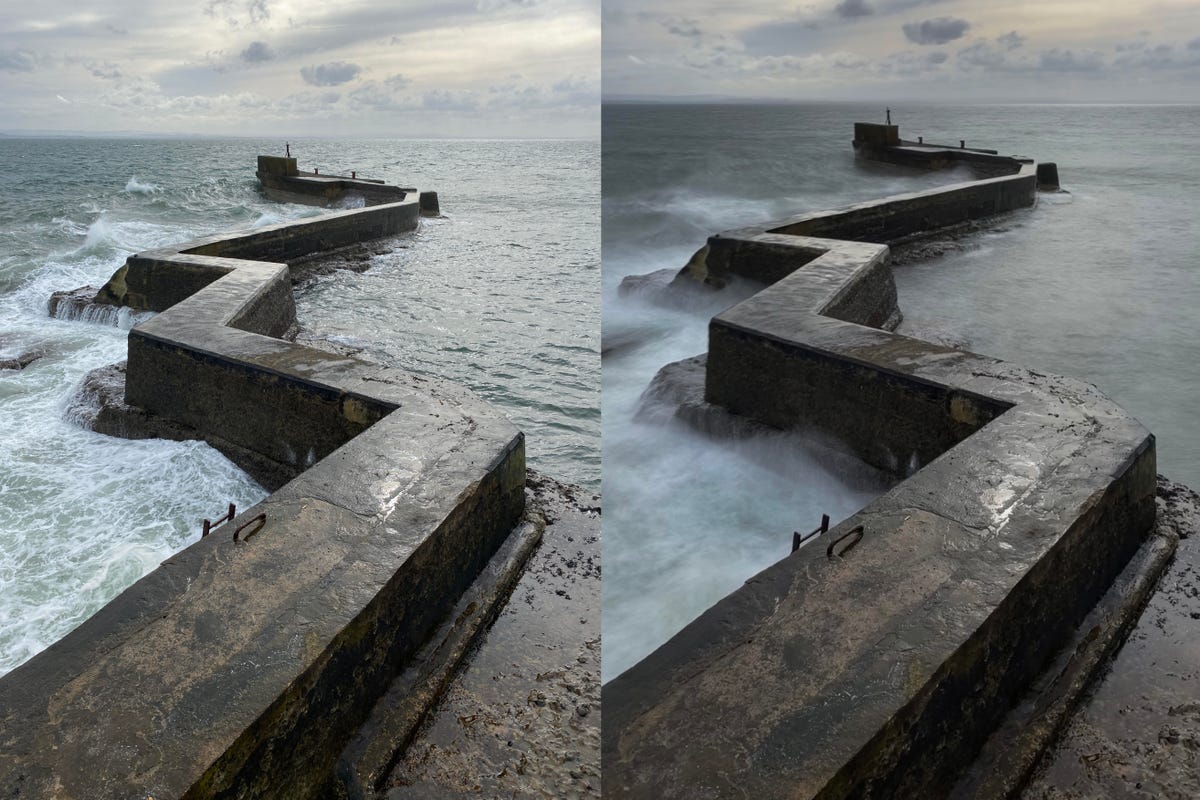
iPhone 11 Pro ile çekilmiş standart bir resim (solda) ve aynı resim, uzun pozlama modu etkinken (sağda).
Andrew Lanxon/CNETİşte bunu nasıl yapabileceğiniz.
Uzun pozlamalı bir çekimi neyin iyi yaptığını bilin
Her şey uzun pozlamalı bir görüntü olarak çalışmaz. Esintiyle uçuşan bir çiçeğin yakın çekimi bulanık bir karmaşaya dönüşecek, statik bir arabanın resmi ise statik kalacaktır.
İhtiyacınız olan şey, hem statik hem de hareketli öğelerin olduğu bir sahne. Şelaleler sık karşılaşılan konulardır; çünkü akan su bulanıklaşırken çevredeki kayalar sağlam kalacaktır. Aslında herhangi bir su kütlesi deney yapmak için iyi bir konu olabilir.

Standart çekim (solda), bir Disney parkındaki herhangi bir eski fotoğrafa benziyor. Ancak uzun pozlama (sağda), onu sahnedeki hareketi gerçekten gösteren ruhani bir görüntüye dönüştürür.
Andrew Lanxon/CNETAyrıca şehrin yoğun sokaklarını da deneyebilirsiniz. Uzun pozlama efekti, binaları ve yolları görüntüde keskin ve sabit tutar, ancak etrafta dolaşan insanlar, atmosferik ve dramatik görünen hayalet figürlere dönüşecek şekilde bulanıklaştırılacaktır.
Bu hafta sonunun muhteşem aurora borealis etkinlikleri de uzun pozlamalı fotoğraflar için harika bir fırsat. Işıklar çok hızlı değiştiğinden, uzun pozlamalı bir fotoğrafta gözlerimizin bile göremeyeceği kırmızılar ve yeşiller yakalanabilir.
Live Photos'u açın
Uzun pozlamalı bir görüntü elde etmek, Canlı Fotoğrafta kaydedilen hareketi gerektirir, bu nedenle çekim sırasında bu modun etkinleştirilmesi kritik öneme sahiptir. Kamerada ekranın sağ üst köşesinde (dikey yönde tutulduğunda) veya sol üst kısmında (yatay yönde) bulunur. Üçüncü bir noktalı daire ile çevrelenmiş iki daireden oluşan bir simge göreceksiniz. Üzerinde herhangi bir çizgi yoksa Live Photos etkinleştirilir. Üzerinde bir çizgi varsa simgeye dokunun; ekranda küçük sarı bir kutu içinde “Canlı” mesajının göründüğünü göreceksiniz.
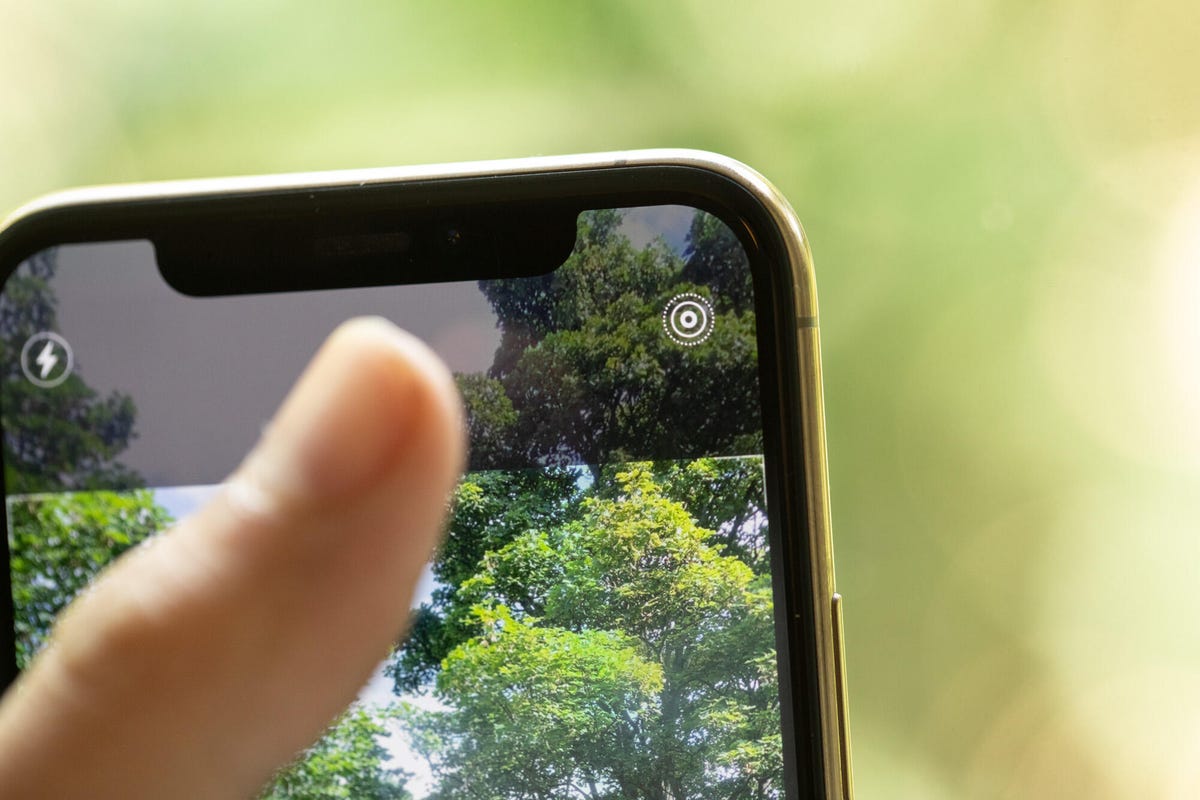
Bu simgenin üzerinde çizgi olmadığından emin olun.
Andrew Lanxon/CNETSabit kal
Her ne kadar iPhone iyi bir uzun pozlama görüntüsü elde etmek için bir tripod gerektirmese de, Canlı görüntüyü çekerken telefonu mümkün olduğunca sabit tutarsanız en iyi sonuçları alırsınız. Çekim sırasında telefonu bir duvara veya başka bir sabit yüzeye yaslamanızı öneririm. Telefonu elinizde tutmanız gerekiyorsa, dirseklerimi vücuduma doğru çekmenin ve nefesimi tutmanın çekim sırasında hareket bulanıklığını azaltmaya yardımcı olduğunu gördüm.
Konumu korurken deklanşöre basarak birden fazla çekim yapmak da iyi bir fikirdir. Bu şekilde, çekici bir uzun pozlama sağlayacak kadar sabit en az bir görüntü yakalama şansınızı artıracaksınız.
Uzun pozlama oluşturun
Canlı görüntünüzü yakaladıktan sonra, onu gerçek uzun pozlamaya dönüştürmenin zamanı geldi. Resminizi galeri uygulamasında açarak başlayın. Sol üstte şunu söyleyen küçük bir simge göreceksiniz: Canlı yanında aşağıyı gösteren küçük bir ok bulunur. Oka dokunduğunuzda görüntüyü döngüsel bir GIF'e, ileri ve geri oynatılan sıçrayan bir GIF'e veya altta uzun pozlamaya dönüştürme seçeneğiniz olur.
Bir veya iki saniye sürecektir, ancak çekiminizdeki herhangi bir hareketin nasıl bulanıklaştırılarak peşinde olduğunuz rüya gibi bir etkiye dönüştüğünü hemen göreceksiniz. Daha sonra hala güzel ve keskin olup olmadığını kontrol etmek için yakınlaştırabilirsiniz. Daha iyi sonuçlar verme ihtimaline karşı aynı efekti, aynı sahnede çektiğiniz diğer fotoğraflara da uygulamaktan çekinmeyin.
Hala iOS 14 veya daha eski bir sürümü kullanıyorsanız galerinizde belirlediğiniz görseli açın ve yukarı kaydırın. Bu, adında bir panel getirecektir. Etkileri videodaki hareketi GIF'lere dönüştürebileceğiniz yer. Efekt panelinin sonuna doğru kaydırdığınızda, şunu göreceksiniz: Uzun pozlama. Ona dokunun. Ancak telefonunuzu gerçekten daha yeni bir sürüme güncellemelisiniz.

Bu çekimi ilk çektiğimde uzun pozlama yapmak istemedim ama Canlı fotoğraf olduğu için daha sonra geri dönüp uzun pozlama modunu açabildim.
Andrew Lanxon/CNETMevcut Canlı görüntülerden uzun pozlamalı fotoğraflar oluşturun
Gece gökyüzünde kutup ışıklarını göremiyorsanız, uzun pozlamalı fotoğraflarda işe yarayacak başka resimlerinizin olup olmadığını görmek için kitaplığınıza bir göz atın. iPhone'un uzun pozlama aracını kullanmanın en güzel yanı, çekim yaparken onu kullanmanıza gerek olmamasıdır. Geri dönüp bunu şimdiye kadar çektiğiniz herhangi bir Canlı görüntüye uygulayabilirsiniz.
Belki birkaç yıl önce New York'taki Niagara Şelalesi'ni veya Arizona'daki Havasu Şelalesi'ni ziyaret ettiniz ve çekimlerinizi yaparken Live Photos'u etkinleştirmişsinizdir. Bu çekimlerden herhangi birinde yukarı kaydırıp uzun pozlamayı etkinleştirebilirsiniz. Hatta telefonunuzda bulunan ve uzun pozlamaya dönüştürülebilen tüm çekimleri görmek için galerinizdeki Canlı Fotoğraflar albümünüze bile gidebilirsiniz. Benim tavsiyem? İyi bir podcast yayınlayın, rahat bir sandalyeye oturun ve kitaplığınızdan hangi rüya gibi fotoğrafları çıkarabileceğinizi görün.
iPhone 15 Pro ve Pro Max ile 600+ Fotoğraf Çektim. Favorilerime Bak
Tüm fotoğrafları göster

Şunu izle: iPhone 15 Pro Max'i Piyasaya Sürülmesinden 7 Ay Sonra Yeniden Ziyaret Ediyoruz
Kaynak bağlantısı